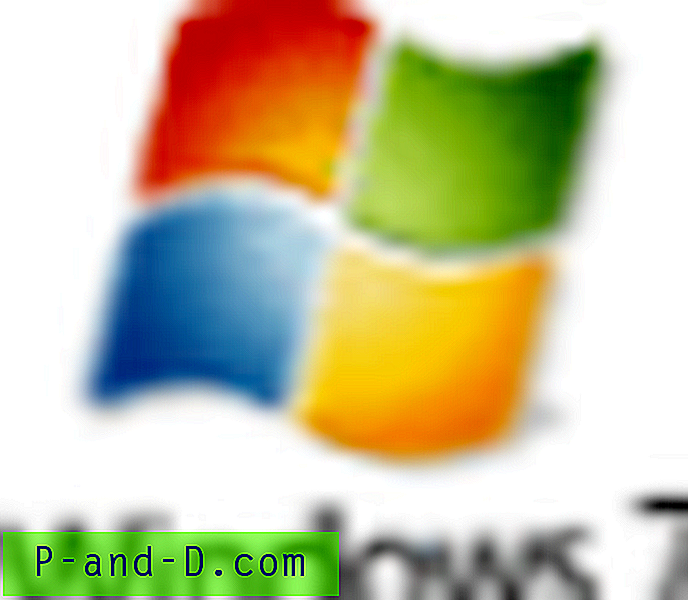Jeg ved, at smartphone-afhængighed er et ganske problem i disse dage. Især i en æra, hvor alle personer i en har en smart enhed. Og disse sociale netværkssteder ødelægger vores liv yderligere. Vi kan ikke engang indse, hvor lang tid vi har spildt med at rulle de dumme feeds. Derfor er det virkelig vigtigt at blokere steder, der virkelig er spild.
I går tænkte jeg på det i et stykke tid og endelig kom til en konklusion for at deaktivere disse sociale og chatte apps over netværket. Især Facebook, Instagram, WhatsApp og nogle dumme indiske streamingwebsteder som Zee5, Voot osv. Du kan læse om, hvordan du blokerer TikTok på WiFi-routeren.
Jeg tænkte først på at blokere dem over system firewall, men dette vil kun fungere på maskiner med en netværks firewall. Så det næste punkt, jeg havde, var WiFi Router. Og det hvor jeg kan blokere adgangen til sociale websteder fuldstændigt.
Men der er en advarsel i denne proces. Det blokerer kun for adgang, når du har oprettet forbindelse til routere WiFi, men stadig har adgang, når du skifter til mobildata. Jeg vil ikke sige, det er et advarsel, men noget som en netværksadministrator ikke kan kontrollere.
Der er flere muligheder at blokere i enhver router, men den, jeg har, har kun et par muligheder. Jeg personligt prøvede to:
URL-filter og IP-baseret filter, og heldigvis fungerer det IP-baserede filter som en charme. Men jeg tror ikke, det vil vare i længe, så store spillere som FB, eller siger, at Google for den sags skyld har en dynamisk IP-konfiguration.
Lad os tale om begge metoder, så du kan prøve det, der fungerer i dit tilfælde -
URL eller søgeordsfilter til netværksrouter
Dette er ikke første gang, jeg forsøgte at blokere noget over netværket. Min familie har en afhængighed af at se daglige sæbe-serier på streamingwebsteder som Zee5, Voot, SonyLiv osv. Jeg blev forbandet og blokerede den over netværket et eller andet år siden (måske i 2017). På det tidspunkt fungerede det og kunne blokere disse websteder undervejs.
Nu er alt webstedet bevæget sig mod den sikre forbindelse (https: //), som måske ikke fungerer ved hjælp af URL eller søgeordsfilter.
Jeg bruger en grundlæggende router - Beetel 777VR1, som min internetudbyder (Airtel Broadband) har leveret gratis ved registrering af en ny forbindelse. Følg nedenstående trin for at konfigurere URL eller søgeordsfilter på WiFi-routeren.
- Åbn routerens loginvindue
- Indtast loginoplysninger
- Naviger til fanen Firewall
- Vælg URL-filter fra indstillingen
- I søgeordsfeltet skal du indtaste den ønskede webadresse for at blokere som "facebook.com"
- Tryk på kommandoen " Tilføj søgeord " og [Anvend ændringer]
- Gå nu til facebook.com på dine browsere for at se, om det fungerer

Hvis dette fungerer, kan du fortsætte med at tilføje det andet websted, du har brug for for at blokere og springe over den næste metode. Men hvis du stadig har adgang til facebook, selv efter at du har blokeret den, vil den næste metode helt sikkert hjælpe dig!
IP eller portfilter til netværksrouter
Jeg kæmpede meget med URL-filter, prøvede endda en anden kombination af nøgleord og URL'er - men det fungerede næppe i min router! Du kan dog prøve, og hvis det fungerer, er det godt.
Jeg læste igennem flere artikler, blogs, se videoer og fik til sidst kendskab til en løsning - blokerer IP-adressen på det sociale websted ved hjælp af firewall.
Før vi går over til at blokere en IP, skal vi først kende webstedets IP-adresse. At se op til IP er virkelig enkelt med PING i Windows Command eller Mac OS Terminal.
Søg efter en IP-adresse til websteder
Trinene er næsten ens for både Windows Command Prompt og MacOS Terminal.
- Åbn kommandoprompten eller terminal dit system
- indtast “ping” og websteds-URL
- Tryk på Enter og søg efter IP-adresse på webstedet
- Noter IP-adressen ned for alt det websted, du skal blokere
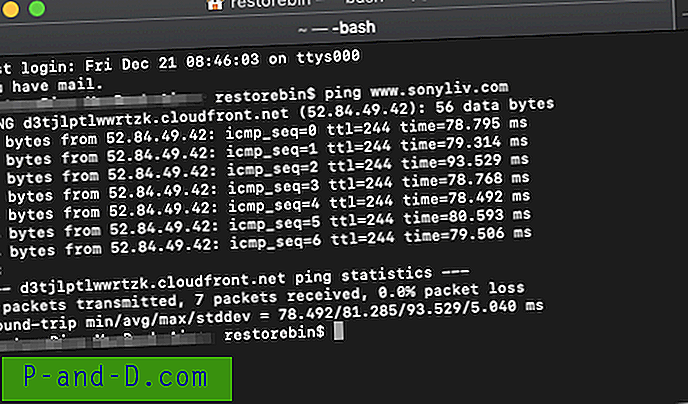
Vi bruger disse adresser i vores følgende afsnit - IP / portfilter. Det er vigtigt at have en korrekt IP-adresse på webstedet, ellers fungerer IP-filterkonfigurationen ikke.
IP-filter opsat til WiFi-netværksrouter
Trinnene for at få adgang til sektionen ligner tidligere i fanen Firewall-fanen.
- Log ind på routeren som netværksadministrator og få adgang til fanen Firewall
- Vælg afsnittet IP / portfilter
- Du kan nu se afsnittet for at indtaste en IP-adresse på webstedet
- Vælg først radioknappen til regelhandling til afvisning
- Lad feltet IP-adresse for kilde forblive tomt
- Indtast den bemærkede IP i feltet Dest IP Address
- Tryk på kommandoknappen [Anvend ændringer]
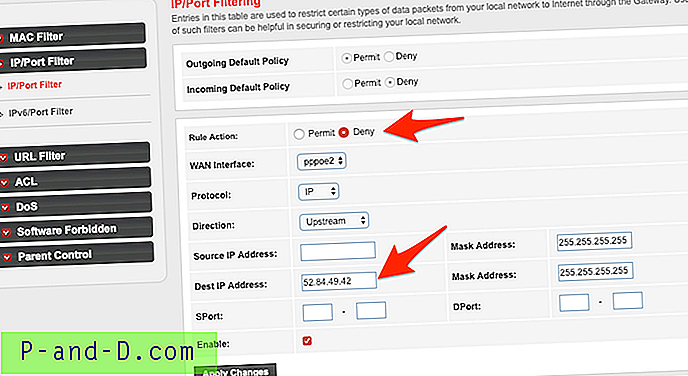
Du skal tilføje hver IP-adresse som en separat post for at blokere. Alle poster gemmes i routerens database. Hvis du har brug for at deaktivere en blokering eller slette en post helt, skal du trykke på kommandoknappen for den ønskede handling.
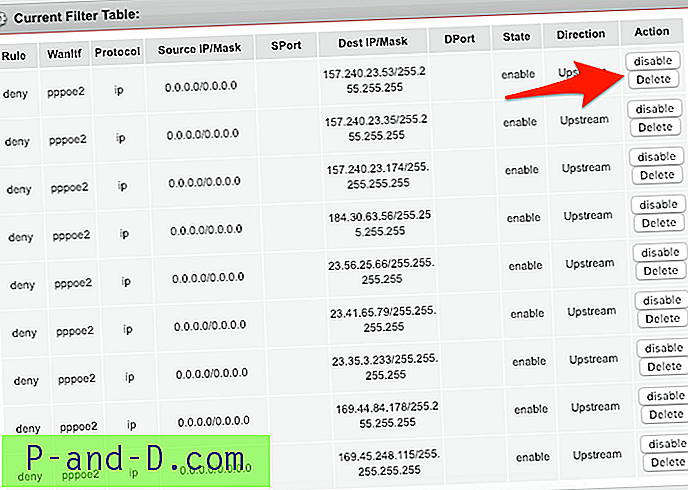
Du kan se min personlige blokering af alle IP-adresser. Nedenfor er en hurtig liste over IP-adresse til et berømt socialt og chattesite, som du kan overveje:
- Facebook - 157.240.23.35
- Instagram - 157.240.23.174
- WhatsApp - 157.240.23.53
- Voot - 184.30.63.56
- Zee5 - 104.211.185.227
- SonyLiv - 52.84.49.42
Disse IP'er er dynamiske og kan ændre sig fra tid til anden. Derfor kan du altid kontrollere for nye IP'er ved hjælp af ovenstående metode.
IP / port-baseret blokering af netværksvideo
Tjek nedenstående videodemonstration af hele trin og behandl, hvilke detaljer, hvordan du blokerer et websted eller en app på netværket. I videoen har jeg brugt RestoreBin som et målwebsted til at blokere over netværks firewall.
Hvordan kan man let blokere et websted eller en app på WiFi Router Network?
Se denne video på YouTube
Abonner på YouTube
Jeg håber, at du kunne lide videoen, så abonner på kanal for flere videoer.
Konklusion:
Jeg håber, at disse enkle tricks hjælper med at blokere det begrænsede sociale websted let i dit WiFi-routermodem. Der er også en anden måde at bruge OpenDNS, som jeg har forklaret til at blokere Roblox Game. Fortæl os, hvis du har andre spørgsmål, eller har svært ved at blokere for websteder.
Bemærk, at blokering af webstedsressource kan føre til visse gengivelsesproblemer på webstedet, som kun at vise tekst, eller at side ikke indlæses korrekt osv.